在上一篇文章《将Excel表数据按“数量”字段自动复制以打印不同份数服装发货标签》的基础上来讲下如何将处理得到的TXT文本导入到中琅标签打印软件中,根据需要制作标签模板,并将批量生成的服装发货标签打印不同份数出来,下面我们来看看具体的操作方法。
1. 打开中琅标签打印软件,根据打印机中的实际纸张设置纸张尺寸和布局,纸张我们这里设置成总宽度为62mm,高度为40mm的单排标签纸。
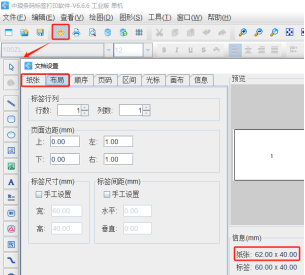
2. 将处理得到的TXT文本导入到软件中,具体方法可以参考《标签批量制作软件如何导入Tab分隔的TXT文本批量打印发货单》。
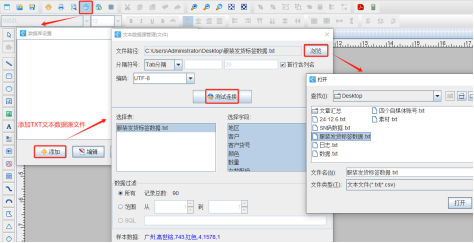
需要注意:导入TXT文本的时候,分隔符号要选择“Tab分隔”(因为本文中我们使用的TXT文本,字段之间是用“Tab键”分隔的)。
3. 制作服装发货标签模板 点击软件左侧的“绘制普通文本”按钮,在白色画布上绘制一个普通文本,双击绘制的普通文本,在图形属性-数据源中点击数据对象下面的“编辑”,在打开的窗口中选择“数据库导入”数据类型,连接就是上面导入的TXT文本,字段选择“客户货号”。
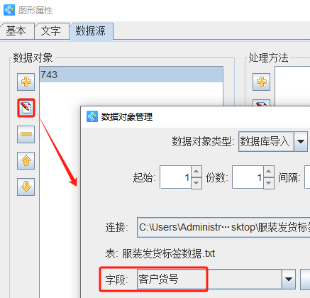
标签上其他可变内容,包括颜色、女款配码、地区、客户姓名都按照上面相同的方法添加,添加的时候选择相应的字段。
4. 标签制作完成之后,点击软件顶部的“打印预览”按钮,翻页查看批量生成的服装发货标签,我们可以看到整理之后的Excel表中第一行数据生成了4个标签(颜色为红色的标签生成了4个),第二行数据生成了5个标签(颜色为紫色的标签生成了5个),……。预览无误就可以直接连接打印机打印出来了。
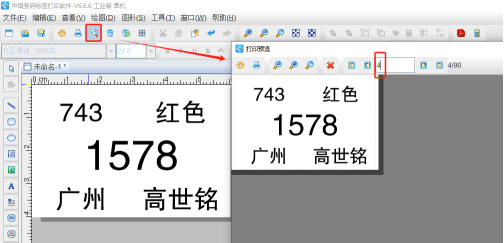
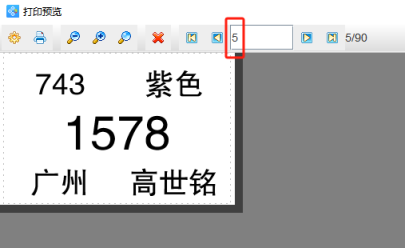
以上就是中琅标签打印软件中按照Excel表中“数量”字段打印不同份数服装发货标签的具体操作方法,方法还是很简单的,有需要的小伙伴赶快来试试吧。